教程介绍
Windows 10 家庭版用户是否曾遭遇过这样的困扰系统不断提醒您无法加入域?实际上,Windows10家庭版本身并未提供域连接这一特性。但若您仍然希望尝试加入域环境,建议使用修改注册表的方法进行调整。
解决方法
1、首先,敲“Win+R”组合键,打开运行窗口,输入regedit,进入注册表编辑器页面。

2、依次展开以下路径"[HKEY_LOCAL_MACHINE\\SYSTEM\\CurrentControlSet\\Services\\LanmanWorkstation\\Parameters]"。
3、在右边的空白处单击鼠标右键,在弹出的菜单中选择“新建”-“DWORD值(32位)”。
4、将刚创建的DWORD项重命名为“AllowInsecureGuestAuth”,并将其标值设定为“1”,点击“确定”。
Ps对于64位的系统来说,同样需要添加32位的dword值哦!
4、接下来,右键点击任务栏中的“网络”图标,选中其中的“打开网络和共享中心”选项。
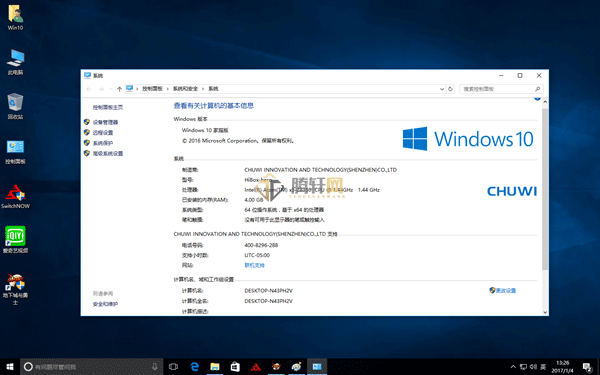
5、进入页面后点击左上方的“更改高级共享设置”按钮,展开“来宾或公用”选项。
6、勾选“启用网络发现”以及“启用文件和打印共享”两项,点击“保存设置”按钮,开启“Server”服务。
7、按“Win+R”组合键,输入services.msc,开启“服务”界面,查找并右键点击“Server”服务。
8、选择“属性”,将“启动类型”设定为“自动”,点击“启动”,最后点击“确定”即可。
以上本篇文章的全部内容了,感兴趣的小伙伴可以看看,更多精彩内容关注腾轩网www.tengxuanw.com
本站所有软件均来源于网络,仅供学习使用,请支持正版,如有侵权,联系删除!


